DNS servidor no disponible. ¿Qué hacer?
Al navegar por Internet, los usuarios a menudo se encuentran con "El DNS el servidor no responde" error al abrir sitios. Qué hacer en tales situaciones y cómo solucionar el problema, lo diremos en este artículo.
Cada sitio web en Internet tiene una dirección única. Para el usuario, se presenta en un conjunto de letras significativo, por ejemplo, google.com, pero en la red global, se utiliza un valor numérico para indicar los recursos web. Se llama dirección IP y puede verse así: 176.108.10.5.
Por supuesto, es más conveniente para los usuarios memorizar letras que números, por lo que hay una DNS servidor que es responsable de translaescribiendo la dirección IP en caracteres y viceversa. Y si el texto "DNS el servidor no responde" aparece al acceder a la página, entonces la solicitud del usuario no se tradujo correctamenteslated
Motivos de la aparición.
Las razones de este error pueden ser de dos tipos:
- El problema está del lado del proveedor: quizás el DNS el servidor no está disponible, la electricidad está cortada, el trabajo técnico está en marcha, etc.
- El problema está del lado del usuario: Internet está desconectado, el enrutador paramSe han reiniciado los medidores, problemas con los drivers, etc.
¿Como resolver el problema?
Antes de continuar con la solución, determinaremos en qué etapa se produce el error debido a la DNS indisponibilidad de las direcciones del servidor.
Conectemos otros dispositivos al enrutador. Si también muestran un error, entonces el problema está en el dispositivo de red. Si DNS no está disponible solo cuando se trabaja con una computadora, y funciona correctamente en una tableta, comenzamos a tratar con una PC.
Problema del enrutador
Comencemos a verificar el equipo de red, ya que esta es la forma más fácil y rápida. Apagamos el enrutador de la red de suministro de energía y esperamos 2-3 minutos. Luego lo encendemos nuevamente y verificamos la disponibilidad de los recursos.
A continuación, verificamos si la configuración del enrutador no se pierde: vamos al panel de control del enrutador e ingresamos los datos proporcionados por el proveedor de Internet. Y finalmente, si el firmware del enrutador está desactualizado, vaya a la pestaña que se encarga de actualizar el software y realice la actualización.
Si el modelo de enrutador no permite la actualización automática, vaya al sitio web oficial del fabricante, busque el modelo de enrutador utilizado, descargue la última versión del software e instálela.
¡Importante! Después de la actualización, el enrutador debe reiniciarse.
Verificamos el trabajo realizado: abrimos un navegador y verificamos la disponibilidad de los sitios.
Cambiar DNS dirección
DNS los errores también pueden ocurrir debido a problemas en la computadora de trabajo. Hablemos de uno de los métodos que permiten corregir el error.
¡Importante! Puesto que el DNS configuración manual del servidor en Windows 7, 8 y 10 es similar, lo contaremos usando estas versiones de sistemas operativos como ejemplo.
En la computadora, presione la combinación de teclas Win + Rnation e ingrese el comando ncpa.cpl. Se abrirá la ventana "Conexiones de red". Seleccionamos la conexión actual, abrimos el menú contextual por cliPulse el botón derecho del ratón y seleccione "Propiedades".
En la ventana que se abre, seleccione la línea marcada en la imagen, luego climarque "Propiedades".

La pantalla mostrará información sobre el valor actual de IP y DNS Direcciones.
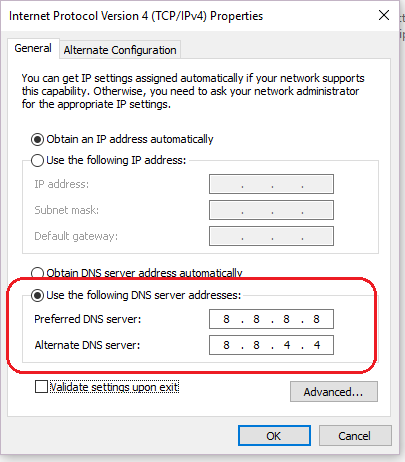
Seleccione el elemento como se muestra en la captura de pantalla anterior. Completamos las líneas de la siguiente manera: especifique 8.8.8.8 como el preferido DNS server, y 8.8.4.4 en la línea de abajo. estos paramLos datos se obtuvieron del sitio web oficial de Google, pero hay otras direcciones públicas de grandes empresas: Comodo, OpenDNS (Cisco), etc. También vienen en pares: primario y alternate DNS servidor.
¡Importante! Asegúrese de incluir un alternatdirección electrónica. Si la dirección preferida no está disponible, la llamada irá a un alternathe.
Para mayor confiabilidad, puede especificar una dirección, por ejemplo, de Google, como principal DNS servidor y Comodo como respaldo. Este arreglo asegura que el usuario siempre tenga acceso a DNS servidores.
Revisando el DNS de coches
Si DNS El servidor se configuró de acuerdo con las instrucciones, pero el error persiste, verifique el servicio Domane Name System. Presione simultáneamente Win + R en el teclado, ingrese services.msc y presione "Enter".
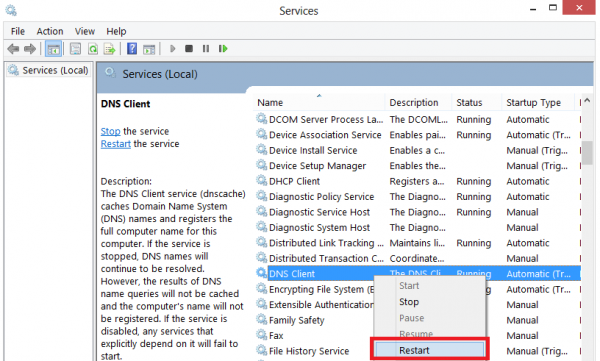
Un trabajospace se abrirá que contiene Windows servicios. Seleccione la línea resaltada en azul. Abra el menú contextual y seleccione el elemento "Reiniciar"; el servicio se reiniciará. Puede consultar la disponibilidad de los sitios.
Borrar el caché
Otra solución al problema es despejar el DNS cache. Ejecute la línea de comando con derechos de administrador local:
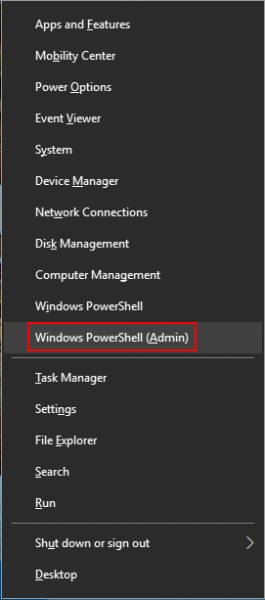
Se abrirá la ventana de la terminal. Escribimos los siguientes comandos a su vez:
ipconfig /flushdns
ipconfig /registerdns
ipconfig /renew
ipconfig /releaseAl final, reiniciamos la computadora e intentamos volver a ingresar al sitio previamente inaccesible.
Configuración de antivirus
Si la configuración de la computadora está configurada correctamente, pero el error aún aparece, verifique la configuración del software antivirus. Hagamos una reserva de inmediato: no hay antivirus malo, solo muchos de ellos bloquean las conexiones a algunos sitios o DNS servidores.
Por ejemplo, el antivirus Avast bloquea el acceso en función de su base de conocimientos. En tales casos, es necesario deshabilitar el firewall módulo y actualice la página en el navegador. Si esto no ayuda, desactive completamente la protección antivirus durante 15 minutos y vuelva a intentarlo.
Para evitar estos problemas, configure una "lista blanca" en el firewall opciones y agregarle solo los recursos marcados. Alterarnatively, pruebe con un producto antivirus diferente, después de eliminar el anterior.
Comunicación con tu proveedor de internet
Además, el problema puede surgir del lado del proveedor de Internet. Cuando el "DNS El servidor no responde”, el primer paso es ponerse en contacto con su ISP y describir el problema que encontró. Si el proveedor realiza trabajos técnicos o hay problemas en su lugar de residencia, se le informará al respecto y, si es necesario, se anunciará el intervalo de tiempo durante el cual se restablecerá la conexión a Internet.
 700
300
700
300
 700
300
700
300
 700
300
700
300


